Tavoli in Excel
Le tabelle consentono di analizzare i dati in Excel rapidamente e facilmente.
Imparare come inserire, ordinare e filtrare una tabella e come visualizzare una riga totale alla fine di una tabella.
inserire una tabella
Per inserire una tabella, eseguire le seguenti operazioni.
-
Fare clic su qualsiasi cella singola all’interno del set di dati.
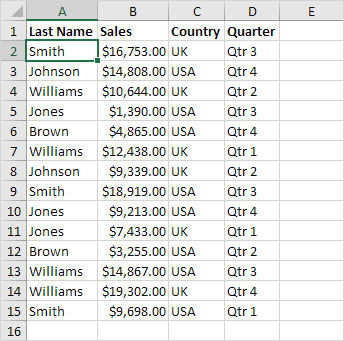
-
Nella scheda Inserisci, nel gruppo Tabelle, fare clic su Tabella.
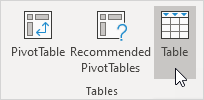
-
Excel seleziona automaticamente i dati per voi. Controllare ‘Tabella con intestazioni’ e cliccare su OK.
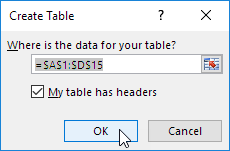
Risultato. Excel crea una tabella ben formattata per voi. Questo può ancora sembrare un intervallo di dati normale a voi, ma molte caratteristiche potenti sono ora a portata di clic di un pulsante di distanza.
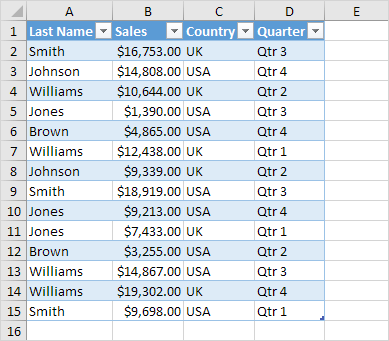
Ordina una tabella
Per ordinare in base Cognome e vendite del secondo, eseguire le seguenti operazioni.
-
Fare clic sulla freccia accanto a vendite e fare clic su Ordina più piccolo al più grande.
-
Fare clic sulla freccia accanto al cognome e fare clic su Ordina A alla Z.
Risultato.
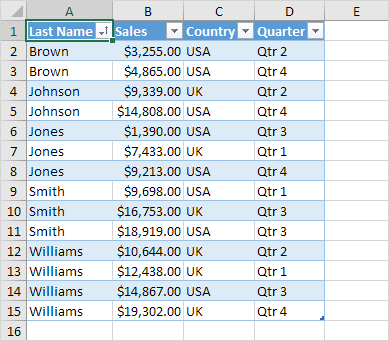
Filtrare una tabella
Per filtrare una tabella, eseguire le seguenti operazioni.
-
Fare clic sulla freccia accanto al Paese e selezionare solo USA.
Risultato.
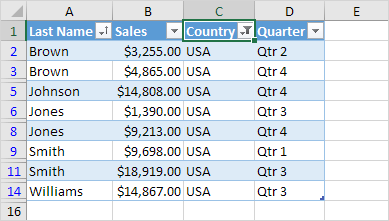
Totale fila
Per visualizzare una riga totale alla fine della tabella, eseguire le seguenti operazioni.
-
Innanzitutto, selezionare una cella all’interno della tabella. Successivamente, nella scheda Progettazione, nel gruppo Tabella Opzioni stile, controllare Total Row.
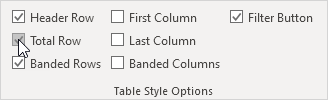
Risultato.
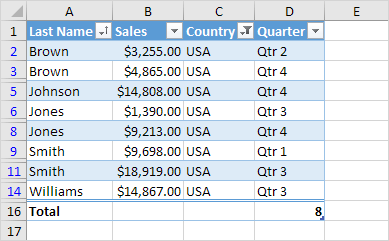
-
Fare clic su qualsiasi cella nell’ultima riga per calcolare il totale (Media, Conteggio, Max, Min, Somma etc.) di una colonna. Ad esempio, calcolare la somma della colonna di vendita.
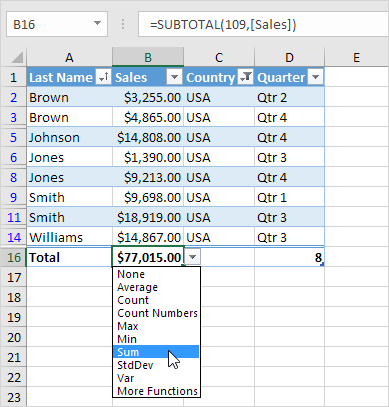
Nota: nella barra della formula vedere come Excel utilizza la funzione SUBTOTALE per calcolare la somma.
109 è l’argomento per Sum se si utilizza la funzione SUBTOTALE. Excel utilizza questa funzione (e non la funzione SOMMA standard) di presentare totali calcolare correttamente delle tabelle filtrati.